progeCAD Tip & Tech
progeCAD 잘 사용하기
프로지캐드 인쇄(플롯) 잘하기!
- 회사 업종
- 도입 계기
- 사용기간 (버전)
- 사용 시 장점
- 바라는 점
![[홈페이지] progeCAD 잘 사용하기 (6).png](/uploaded/board/cad/ffc5a8df38be4dd3fb6fb112b0d782470.png)
프로지캐드 인쇄(플롯) 잘하기!
1. 플롯(PLOT) 옵션 살펴보기
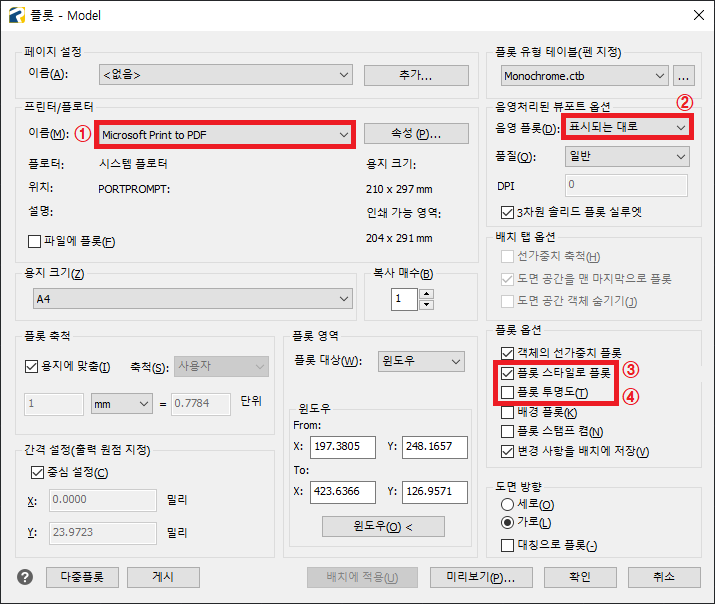
(1-1) 이름
(PDF 출력시)이름에서 프린터를 선택합니다. 현재 윈도우 10 업데이트 (KB4560960)으로 인하여 'progeCAD PDF printer 선택 시 다운될 수 있습니다.
이때는 'Microsoft Print to PDF' 를 선택하시면 문제 없이 PDF 출력 됩니다.
(1-2) 음영 플롯
'표시되는 대로'로 설정합니다. 많은 분들이 '와이어프레임' 으로 설정하시지만 이 설정은 3D로 설계하셨을 경우 설정하는 옵션입니다. 느려지기만 합니다.
'숨김' 및 '렌더' 도 있지만 역시 잘 사용하지 않습니다. 시간만 오래 걸립니다.
(1-3) 플롯 옵션
'플롯 스타일로 플롯' : 플롯 유형 테이블 즉 CTB 파일을 적용여부를 설정합니다. 힘들게 모노크롬으로 설정하고 이 옵션을 빼버리면 멋진 컬러로 나옵니다.
(1-4) 플롯 투명도
객체에 투명이 설정되어 있는 경우에만 사용 합니다. 투명도가 있는 객체의 경우 이 옵션을 체크하여 주십시오. 그렇지 않으면 해제하는 것이 좋습니다.
2. 출력했는데 일부가 보이지 않는 경우
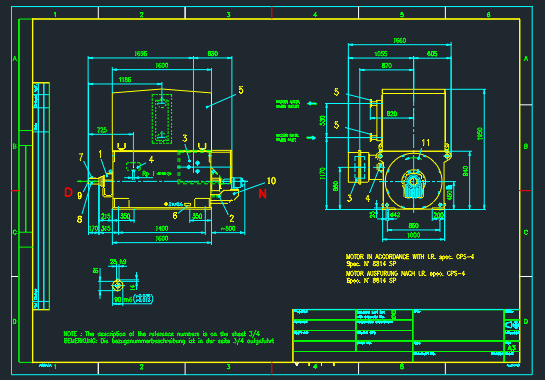
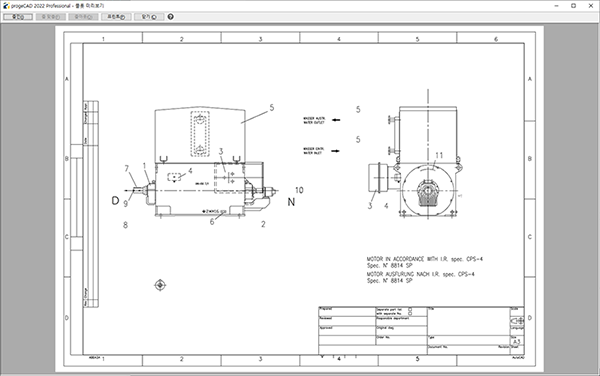
(2-1) 도면층(LAYER)에서 출력(프린트기모양)을 확인합니다.
아래와 같이 프린터에 '/' 표시가 빨간색으로 되어 있으면 해당 도면층은 출력하지 않습니다.
또한 DEFPOINTS라는 도면층은 무조건 출력하지 않으니, 객체를 해당 도면층에서 작성했다면 출력되지 않습니다.
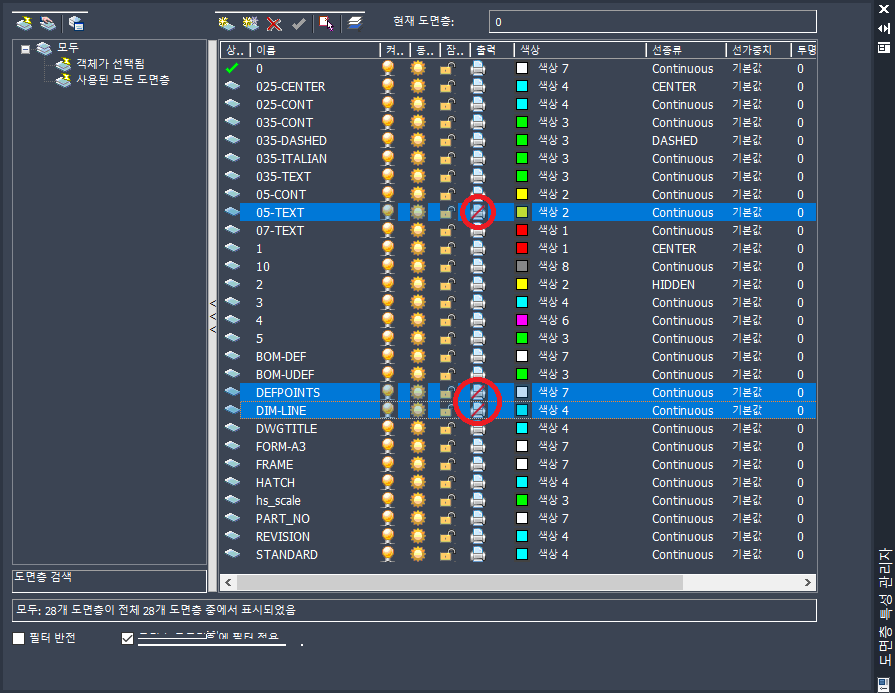
(2-2) 아래와 같이 설정하여 출력합니다.
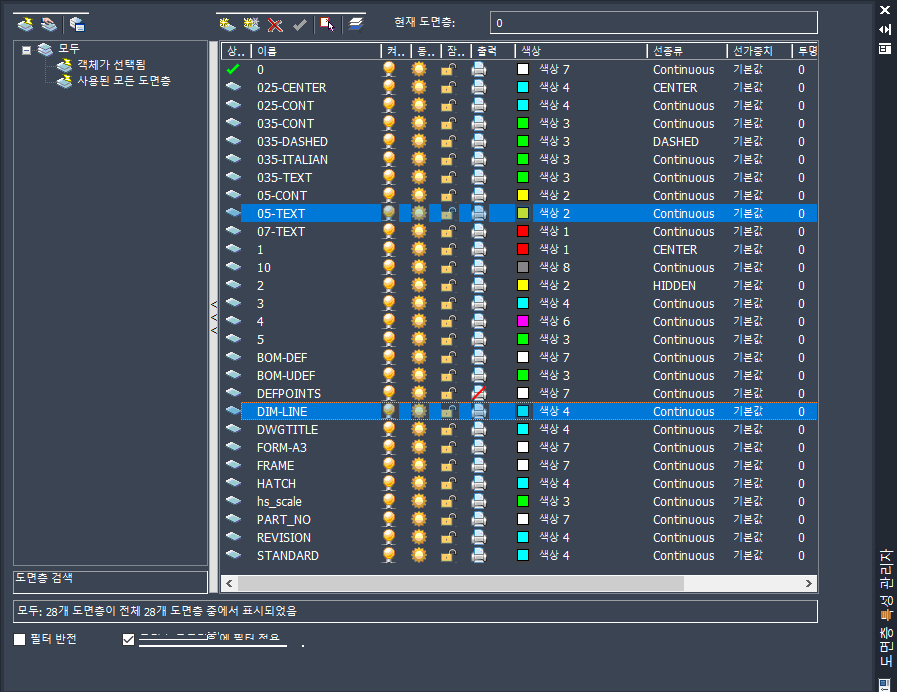
(2-3) 결과
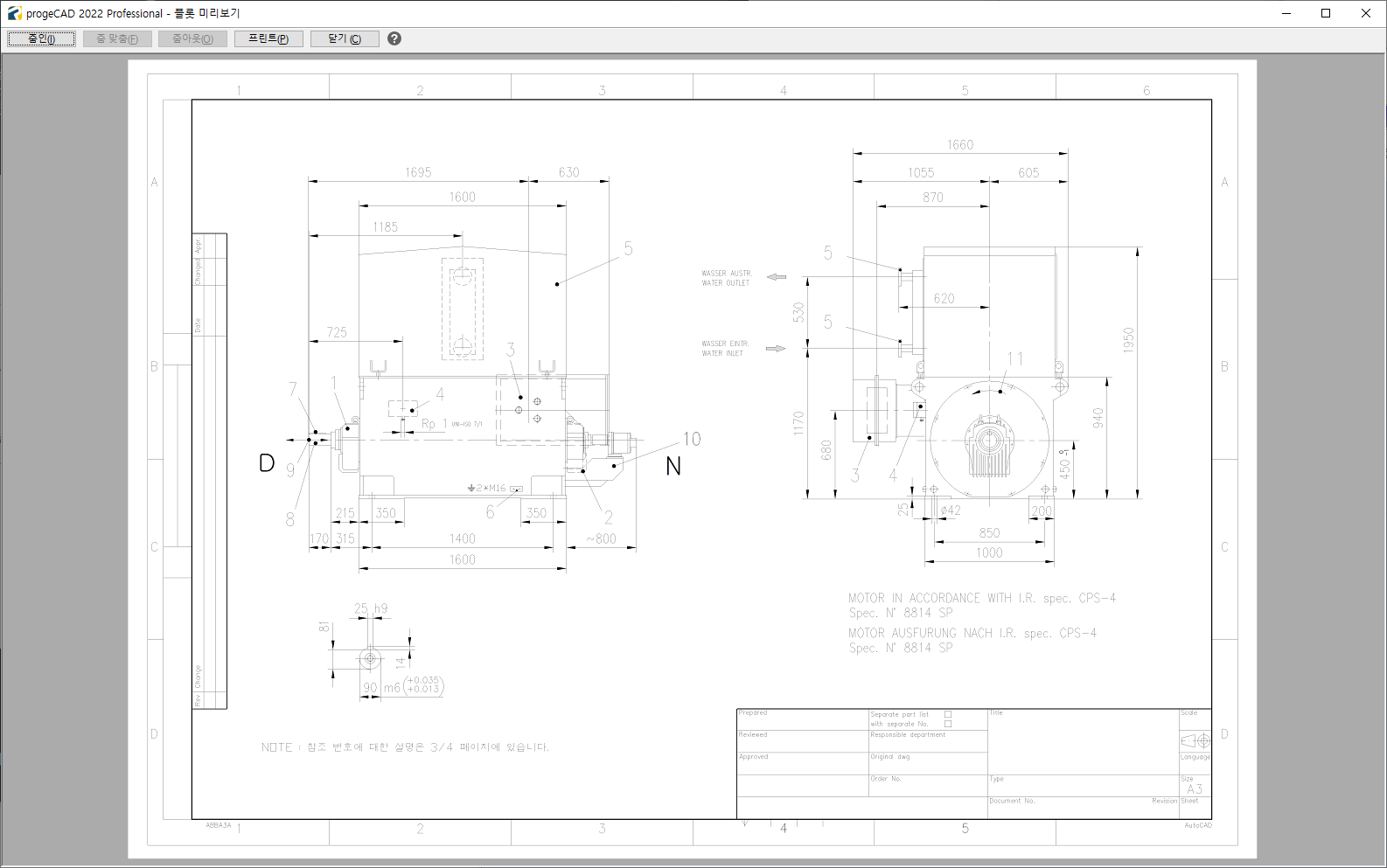



 [홈페이지] progeCAD 잘 사용하기 (6).png (809.0 KB)
[홈페이지] progeCAD 잘 사용하기 (6).png (809.0 KB)





